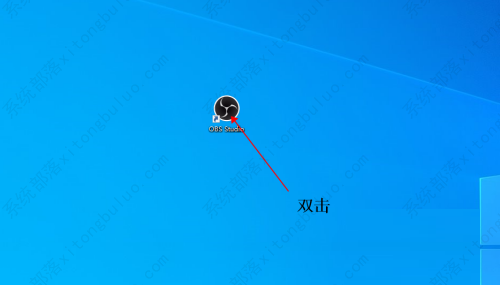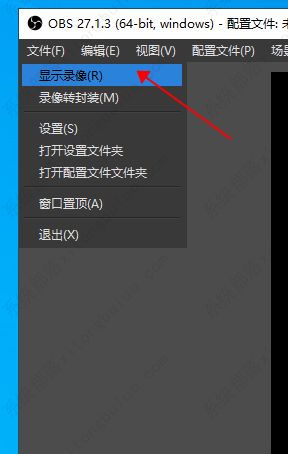OBS Studio查看录制视频的方法教程
OBS Studio是一款免费开源的视频录制、直播软件,使用OBS Studio录制视频的时候,视频自动保存到本地,有些用户不清楚如何查看,针对这一问题,今天就为大家介绍详细的操作方法,感兴趣的用户一起来看看吧。
OBS Studio查看录制视频的方法教程
1、首先在电脑桌面,双击OBS图标,打开软件。
2、然后在软件主界面,点击菜单栏中的【文件】。
3、接着在文件下拉菜单中,点击【显示录像】。
4、最后快速打开保存视频文件的文件夹,查看录制的视频。
相关推荐
-
OBS Studio V29.0.2 中文版

OBS Studio是全新的OBS(Open Broadcaster Software),这是一款非常受欢迎的视频直播录制软件,支持录制屏幕、摄像头、游戏视频,保存成文件或通过各直播平台进行直播。OBS使用完全免费,可供所有人使用。
-
obs studio录屏 V26.1.1 中文版

obs studio直播录屏软件支持串流、音频、视频等设置,能够让用户可以自由选择自己的直播模式,是开源免费的视频软件。obs studio直播录屏软件可以选择让人们看到指定的视频展现模式,可操作性非常丰富,对于不同的朋友设计了具体的直播方案,欢迎体验。
-
obs studio录屏直播软件最新中文版

obs studio录屏直播软件为用户提供了视频、文本、图像等的捕获录制功能。不仅录制质量好占用资源小,软件界面简洁,功能强大,支持多个平台,更全面的功能集和更强大的API。软件完全免费而且开源,欢迎下载体验。
-
OBS Studio经典版 V0.659b 中文版

OBS Studio经典版是一款免费开源的视频录制、直播软件,稳定性强,兼容性好,基本满足大多数用户的游戏和视频直播需求。一些使用Win7或者电脑配置较低的用户就可以下载该版本使用,同时支持32位与64位系统。